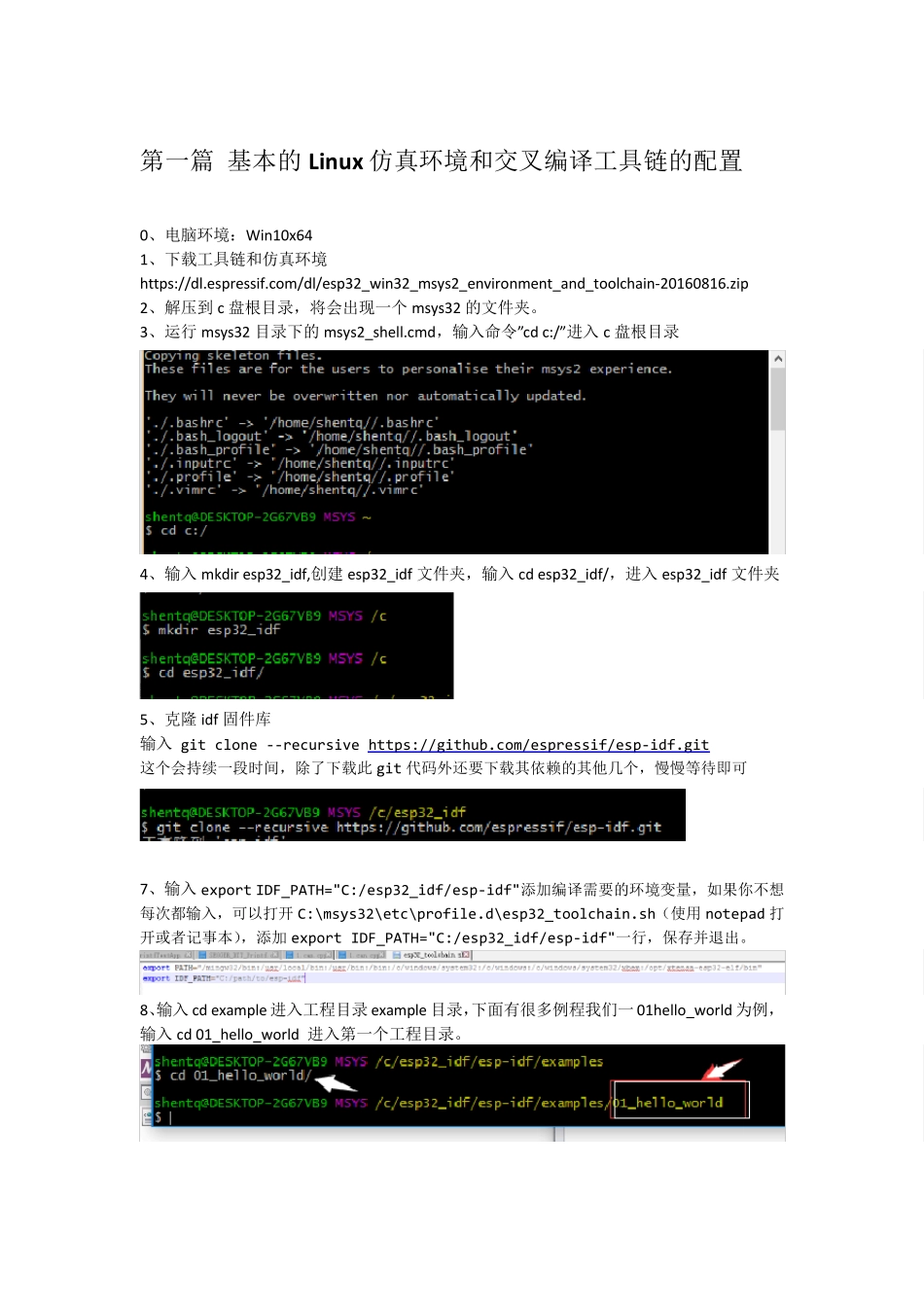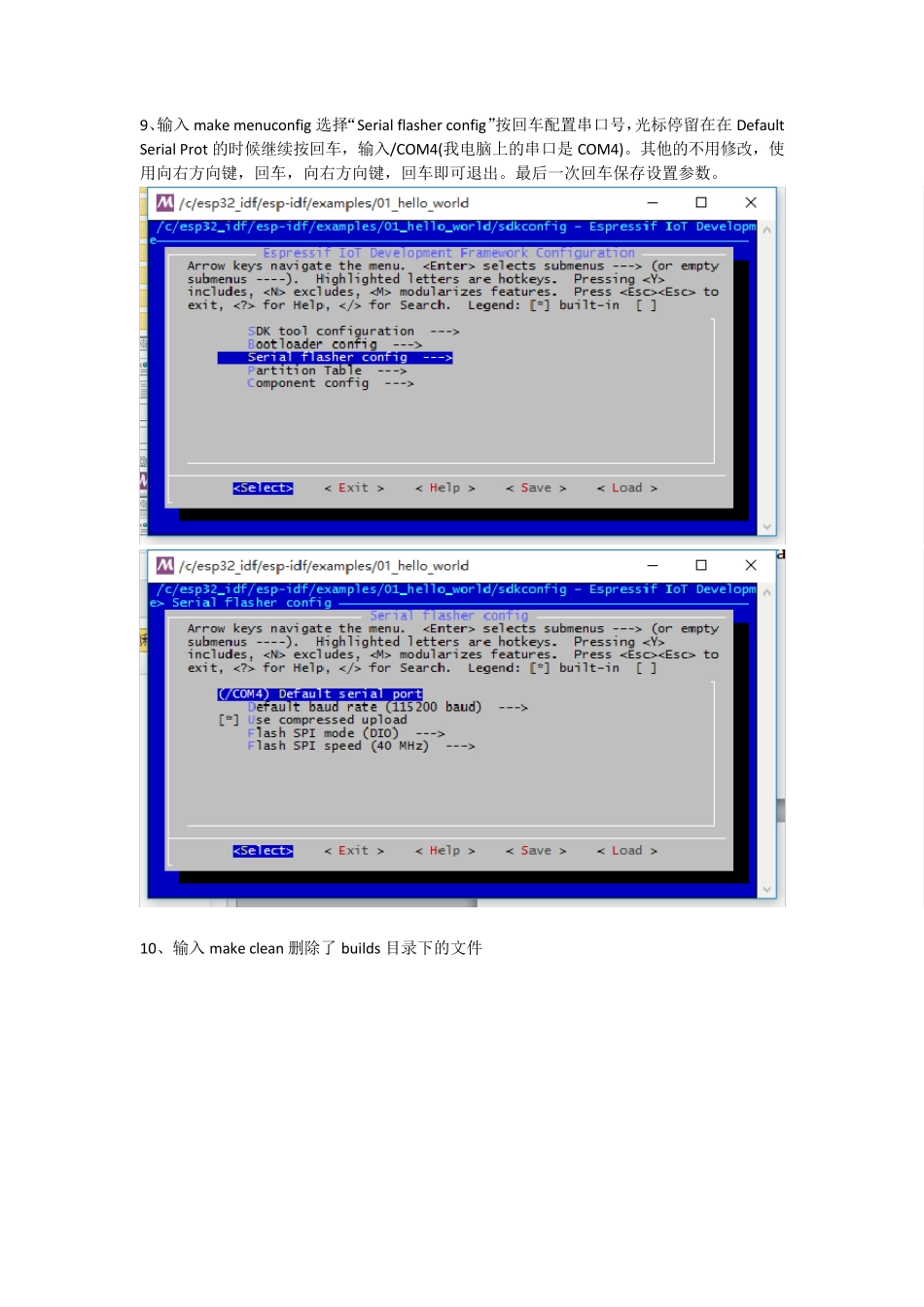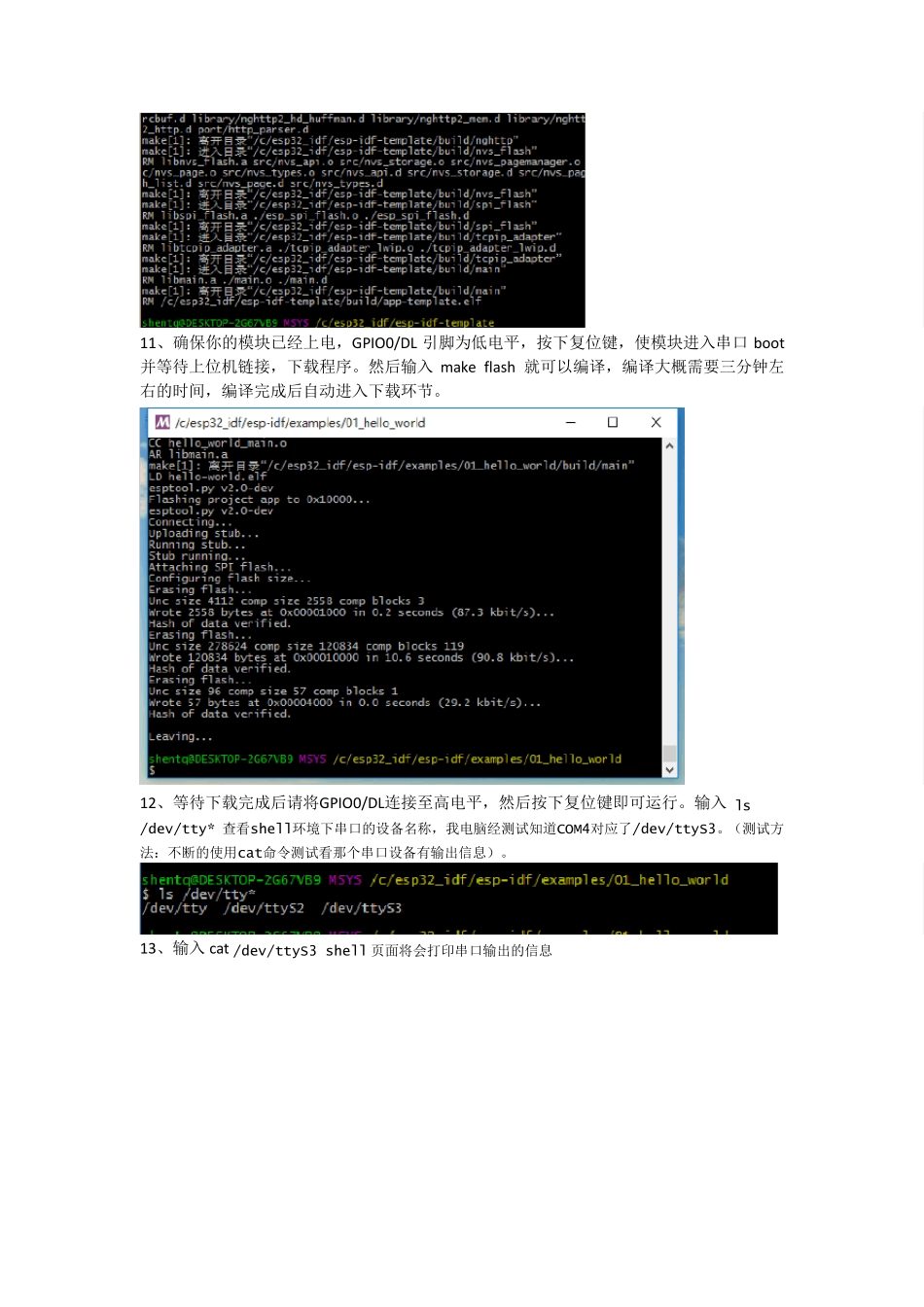第一篇 基本的Linux仿真环境和交叉编译工具链的配置 0、电脑环境:Win10x64 1、下载工具链和仿真环境 https://dl.espressif.com/dl/esp32_win32_msys2_environment_and_toolchain-20160816.zip 2、解压到 c 盘根目录,将会出现一个 msys32 的文件夹。 3、运行 msys32 目录下的msys2_shell.cmd,输入命令”cd c:/”进入 c 盘根目录 4、输入 mkdir esp32_idf,创建 esp32_idf 文件夹,输入 cd esp32_idf/,进入 esp32_idf 文件夹 5、克隆 idf 固件库 输入 git clone --recursive https://github.com/espressif/esp-idf.git 这个会持续一段时间,除了下载此 git 代码外还要下载其依赖的其他几个,慢慢等待即可 7、输入 export IDF_PATH="C:/esp32_idf/esp-idf"添加编译需要的环境变量,如果你不想每次都输入,可以打开 C:\msys32\etc\profile.d\esp32_toolchain.sh(使用 notepad 打开或者记事本),添加 export IDF_PATH="C:/esp32_idf/esp-idf"一行,保存并退出。 8、输入 cd example 进入工程目录 example 目录,下面有很多例程我们一01hello_world 为例, 输入 cd 01_hello_world 进入第一个工程目录。 9、输入make menu config 选择“Serial flasher config”按回车配置串口号,光标停留在在 Defau lt Serial Prot 的时候继续按回车,输入/COM4(我电脑上的串口是 COM4)。其他的不用修改,使用向右方向键,回车,向右方向键,回车即可退出。最后一次回车保存设置参数。 10、输入make clean 删除了 bu ilds 目录下的文件 11、确保你的模块已经上电,GPIO0/DL 引脚为低电平,按下复位键,使模块进入串口 boot并等待上位机链接,下载程序。然后输入 make flash 就可以编译,编译大概需要三分钟左右的时间,编译完成后自动进入下载环节。 12、等待下载完成后请将GPIO0/DL连接至高电平,然后按下复位键即可运行。输入 ls /dev/tty* 查看shell环境下串口的设备名称,我电脑经测试知道COM4对应了/dev/ttyS3。(测试方法:不断的使用cat命令测试看那个串口设备有输出信息)。 13、输入 cat /dev/ttyS3 shell 页面将会打印串口输出的信息 14、大功告成! 第二篇 eclipse 环境配置 0、电脑环境:Win10x64 下载 eclipse 的 c++版本 IDE(eclipse-cpp-neon-R-win32.zip) 下载 jre,java 运行时(jre_8u101_windows_i586_8.0.1010.13.exe) 1、安装 jre...